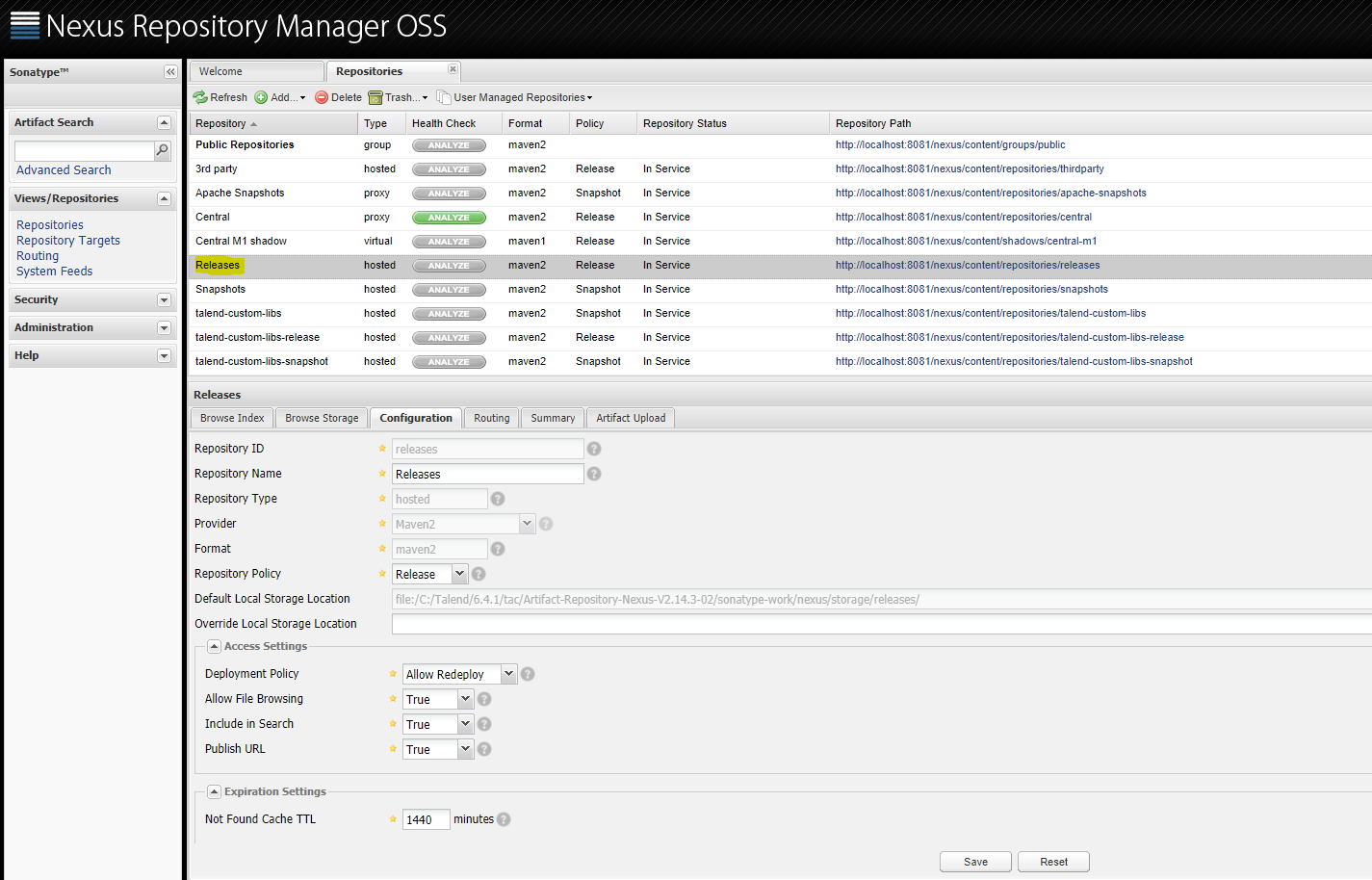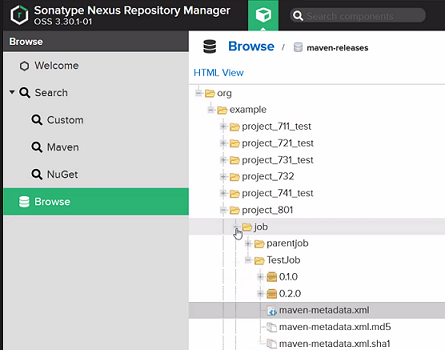Installer et configurer une version supportée de Nexus
Si vous n'utilisez pas le Référentiel d'artefacts Talend (Talend Artifact Repository) embarqué avec votre produit Talend mais que vous utilisez une version supportée de Nexus, vous devez créer et configurer les référentiels nécessaires dans Nexus.
Avant de commencer
Nexus est démarré.
Procédure
Que faire ensuite
Allez sur la page Configuration de Talend Administration Center et ajoutez les paramètres de configuration pour les référentiels créés.
Pour plus d'informations, consultez Configurer le référentiel Software Update dans Talend Administration Center, Configurer le Référentiel d'artefacts Talend (Talend Artifact Repository) dans Talend Administration Center et Configurer l'emplacement des bibliothèques utilisateur·trices dans le Guide d'utilisation de Talend Administration Center.